Hallgassa meg a Podcast-eket a Kodi-on az Apple iTunes Podcastok-kiegészítővel
A podcast-ok nagyszerű módja annak, hogy tájékozódjunk és érdekes új tényeket tudjunk meg egy csomó hobbiról és érdeklődési köréről. A podcast egyszerűen egy rendszeres audio műsor (például egy rádióműsor), amelyen egy adott témát vagy témát minden héten megvitatnak. Rengeteg podcast található mindenféle témában, kezdve az élelmezéstől és a főzéstől az autókig, a zenéig, a környezetvédelemig és még sok másig. Ezeket gyakran olyan amatőr rajongók mutatják be, akik otthoni felvételeket készítenek, majd mások meghallgatására készítik el munkájukat. Olyan fantasztikus podcastokkal is találkozhat, mint a kísérteties, de elragadó Welcome to Night Vale vagy a bájosan szürreális Alice Isn’t Dead.

Sok ember szeretné hallgatni a podcastokat, miközben felébrednek, utaznak vagy vezetnek, vagy miközben pihennek vagy dolgoznak a ház körül. Mivel a fájlok audiális jellegűek, és gyakran egy vagy több órát is tartanak, így tökéletesen felbukkanhatnak a háttérben, miközben nappal járnak. Mint ilyen, sok hallgató úgy dönt, hogy mobilkészülékén hallgat, és az asztalon lévő Apple iTunes alkalmazás szintén népszerű módja a hallgatásnak.
De mi van, ha podcastokat szeretne hallgatni a Kodi rendszeren? A jó hír az, hogy van egy egyszerű és könnyű módszer erre. Kiegészítő használatával ellenőrizheti, hogy vannak-e új kedvenc podcastjai, és a Kodi rendszeren keresztül hallgathatja őket. Az alábbiakban bemutatjuk, hogyan hallgathat podcastokat a Kodi-on az Apple iTunes Podcast-kiegészítő.
30 napos pénz-visszafizetési garancia
A Kodi felhasználóknak VPN-kel kell rendelkezniük
Megtudjuk, hogyan kell telepíteni és használni a podcast-kiegészítőt, de először meg kell jelölnünk egy fontos biztonsági kérdést. Mint talán már tudja, maga a Kodi szoftver nyílt forráskódú és teljes mértékben elérhető legális használat. És egyes Kodi kiegészítők teljes mértékben megfelelnek a törvénynek. Más kiegészítők azonban lehetővé tehetik a szerzői joggal védett tartalmak, például a filmek vagy a zene illegális hozzáférését. És még akkor is, ha nem tudta, hogy a kiegészítő illegális, akkor továbbra is felelősségre vonható pénzbüntetés vagy büntetőeljárás, ha elkapják őket.
Annak érdekében, hogy biztonságban maradjon a Kodi kiegészítők használatakor, erősen javasoljuk, hogy a felhasználók telepítsenek egy VPN-t. Ez a következő módokon segíthet:
- Védje készülékét a hackerekkel szemben, ha nyilvános hálózatot használ, például a kávézókban vagy a repülőtereken
- Ügyeljen arra, hogy sem az internetszolgáltató, sem a kormány nem kémkedhet az Ön internethasználatával kapcsolatban
- Kerülje el a környékbeli zárakat, hogy bármilyen ország webtartalmát láthassa
- Ügyeljen arra, hogy a szerzői jogok tulajdonosai vagy a szabadalmi trollok nem zaklatják az internete miatt
A Kodi felhasználók számára ajánljuk IPVanish
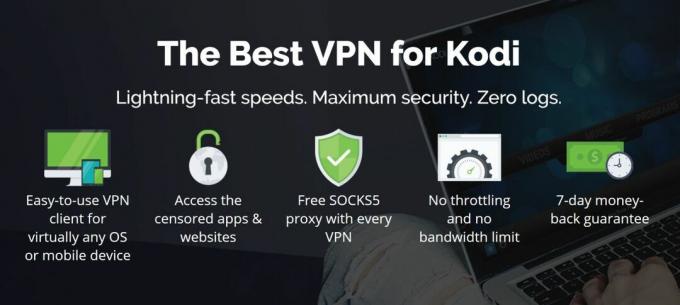
A VPN, amelyet a Kodi felhasználók számára ajánlunk IPVanish. Ez a szolgáltatás az egyik legnépszerűbb a komoly internethasználók körében, és megfelel minden követelményünknek. Kínál az iparágban vezető csatlakozási sebességgel és több mint 850 szerverrel több mint 60 országban. A szoftver támogatja a Mac, PC, Android és iOS rendszereket, és közvetlenül telepíthető az útválasztóra az összes hálózati forgalom automatikus védelme érdekében. A szolgáltatásnak olyan további szolgáltatásai vannak, mint a DNS szivárgás elleni védelem az extra biztonságért és a kikapcsolás kapcsolója kapcsolja ki a kapcsolatot, ha a VPN megszakad, hogy véletlenül ne használjon nem biztonságot kapcsolat. A szolgáltatás sima, megbízható és könnyen használható.
*** Az IPVanish 7 napos pénz-visszafizetési garanciát kínál, ami azt jelenti, hogy van egy hete a kockázatmentes teszteléshez. Kérjük, vegye figyelembe, hogy Addiktív tippek az olvasók itt egy hatalmas 60% -ot megtakaríthat az IPVanish éves tervében, így a havi árat csak 4,87 dollárra csökkenti havonta.
Az Apple iTunes Podcast-kiegészítő telepítése a Kodi számára
Most, hogy telepített egy VPN-t a biztonság érdekében, továbbléphetünk a Kodi podcast-kiegészítő telepítésére vonatkozó utasításokhoz. Szerencsére ez a kiegészítő megtalálható a hivatalos Kodi kiegészítők tárházában, így nagyon egyszerűen telepíthető és nem igényel további lépéseket. Nem kell új harmadik féltől származó lerakatot hozzáadnia a Kodi rendszeréhez, mivel a hivatalos lerakat alapértelmezés szerint már elérhető. A kiegészítő telepítése a következőképpen történik:
- Kezdje a Kodi-nál kezdőképernyő
- Kattintson Kiegészítői
- Kattintson az ikonra, amely úgy néz ki, mint egy nyitott doboz
- Kattintson Telepítés a lerakatból

- Menj Kodi kiegészítő tároló
- Menj Zene-kiegészítők
- Görgessen le Apple iTunes Podcastok
- Kattintson rá, és megjelenik a kiegészítőt leíró mező. kettyenés telepítés az alsó menüben
- Várjon egy percet, és értesítést fog látni, ha a kiegészítő telepítve van
- Ez az!

Hogyan kell használni az Apple iTunes Podcast-kiegészítőket a Kodi számára
A podcast-kiegészítő telepítve és készen áll a használatra, így tudod használni kedvenc podcastjait hallgatni és újakat felfedezni:
- Kezdje a Kodi-nál kezdőképernyő
- Menj Kiegészítői
- Menj Zene-kiegészítők
- Kattintson Apple iTunes podcastok
- Amikor megnyitja a kiegészítőt, három kategóriát fog látni: Böngészés műfaj szerint, Saját podcastomés Keresés

- Ha megy Böngészés műfaj szerint, kap egy listát a podcast témákról, például Oktatás, Játékok és hobbi, Vallás és lelkiségés Üzleti. Ezen kívül alkategóriákat fog látni, például Játékok és hobbi - autóipar, Játékok és hobbi - repülés, vagy Játékok és hobbi - Videojátékok. Ha rákattint egy kategóriára vagy alkategóriára, akkor arra az oldalra kerül, amelyen felsorolják az adott kategóriában szereplő podcastokat. Ha az egérmutatót a podcast nevére helyezi, bal oldalon egy képet fog látni, és annak leírását. Kattintson a címre egy podcast, az oldal megnyitásához. A betöltés másodpercbe telhet, ezért várja meg, amíg a betöltő sáv megtelik
- Miután belépett a podcast szakaszba, látni fogja az epizódok listáját fordított időrendi sorrendben. Ha másik epizódokra, például ábécére vagy méretre, megrendelési rendszert szeretne váltani, keresse meg a képernyő bal szélét. Látni fogod egy csúszka megjelenik az opciókkal. Innentől válasszon Sorrend és kiválaszthat egy lehetőséget az epizódok rendezésére. Amikor az egérmutatót egy epizód címe fölé viszi, bal oldalon az epizód leírását fogja látni
- Kattintson a címre bármely epizódból, és elkezdi a lejátszást.
- Egy adott podcast kereséséhez indítsa el a főmenüt. Akkor menj ide Keresés. Írja be a keresett kulcsszavakat a szövegbeviteli mezőbe, és nyomja meg az enter billentyűt. Most felkerül egy olyan podcast listára, amely megfelel a lekérdezésének. Kattintson az összes podcast címére annak megnyitásához
- Ha van olyan podcast, amelyet különösen szeretsz, és könnyen hozzáférni szeretne, felveheti kedvencei közé. Ehhez keresse meg a kívánt podcast címét, akár a kategóriák böngészésével, akár a kereséssel. Akkor jobb egérgombbal kattintson a címre a podcastból, és válassza a lehetőséget Hozzáadás a „Saját podcastokhoz”. Most, amikor visszatér a főmenübe, és rákattint a Saját podcastom, látni fogja a kedvenc podcastjait a listán, és könnyen ellenőrizheti, hogy vannak-e új epizódok

Végső szó a biztonságáról adatfolyam közben
Már rámutattunk az adatvédelem fenntartásának fontosságára a Kodi korábbi használatakor, de van egy utolsó pont, amelyet meg kell tennünk, mielőtt az újonnan telepített Apple iTunes-kiegészítővel folytatnánk a streaming-et. Ne használjon ingyenes VPN-t! Miért visszatérünk ehhez? Nos, a Kodi-felhasználókat fokozottan ellenőrzik az internetszolgáltatók és a szerzői jogok tulajdonosai, függetlenül attól, hogy tevékenységük törvényes-e vagy sem. A 2017 végén a tárolókkal szembeni erőszakos fellépések sorozatát tapasztalták, bár erre még nem került sor Ha a könyv el van dobva rájuk, akkor tisztességes feltételezni, hogy az egész Kodi-ökoszisztéma veszélyeztetett. Nem engedheti meg magának, hogy ne fektessen be magánéletébe.
Sok különböző ingyenes VPN-szolgáltatót talál online. Ismét mi erősen ajánlom ingyenes VPN-t használ. Ezek az ingyenes szolgáltatások mindig kifogással járnak, és ha a cégek nem pénzt keresnek előfizetésekkel, akkor nekik máshol kell pénzt keresniük. Úgy találták, hogy az ingyenes VPN-k különféle ragadozó gyakorlatokban vesznek részt, kezdve a hirdetések beillesztésével a böngészőbe, a felhasználókra vonatkozó adatok ellopásáig, majd más vállalatoknak történő eladásáig. Néhány ingyenes „VPN” szolgáltatásról azt találták, hogy még a webes forgalmat sem titkosítja - szó szerint semmit sem csinálnak!
Az elkerülhetetlen ingyenes VPN helyett azt javasoljuk, hogy vegyen egy jó hírű, fizetett VPN szolgáltatót.
Következtetés
Ha szereti hallgatni podcastokat, akkor imádni fogja az Apple iTunes Podcast-kiegészítőket a Kodi számára. Ez egy egyszerű, de rendkívül hatékony kiegészítő, amely lehetővé teszi a Kodi rendszeren keresztül, hogy megtalálja és hallgassa meg azokat a podcastokat, amelyeket szeretsz. A Kedvencek funkció azt jelenti, hogy könnyedén megtalálhatja kedvenc podcastjait, amelyeket később meghallgathat, és a kategóriák szórakoztatóvá teszik az új podcastok keresését, amelyeket hallgatni is lehet.
Mi a kedvenc podcastod? És valaha is használja a Kodi-t podcastok hallgatására, vagy van más módja, hogy jobban hallgat? Mondja el nekünk az alábbi megjegyzésekben!
Keresés
Legutóbbi Hozzászólások
Az Elysium nem működik: Az Elysium legjobb alternatívái Kodi számára
Az egyik legfrissebb offline állapotú Kodi-tároló a rendkívül népsz...
NBA League Pass Kodi kiegészítő - telepítés és áttekintés
A Kodi az egyik legismertebb médialejátszó alkalmazás. Az NBA Leagu...
A halálfolyamok nem működnek: a Kodi halálfolyam-kiegészítőinek legjobb alternatívái
A 2017. évi DMCA (Digital Millennium Copyright Act) megszüntetése e...



